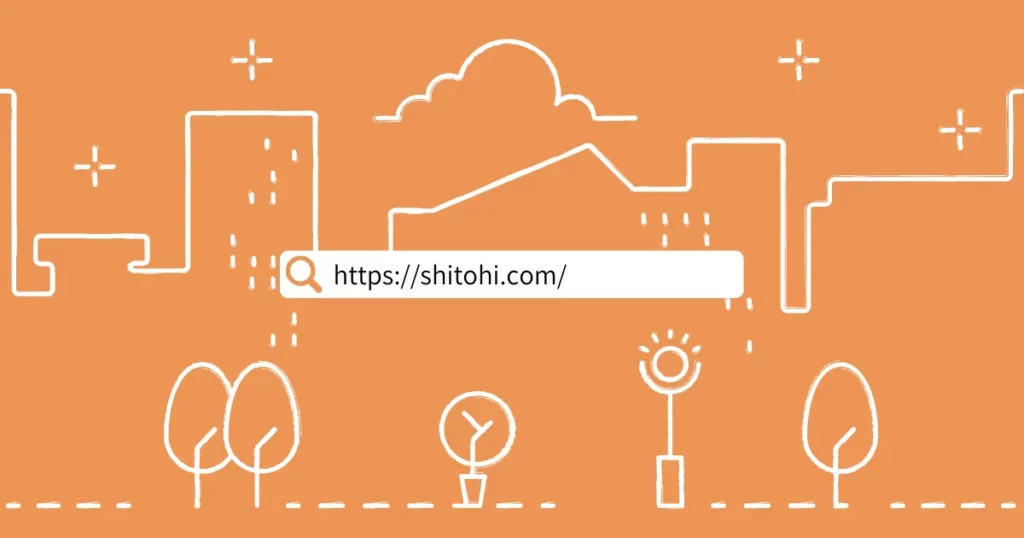ウェブサイト運営者の皆さま、突然自分のページが検索結果に表示されなくなった経験はありませんか?それはもしかすると、noindexタグが原因かもしれません。
本記事では、「noindexタグによって除外されました 解決方法」のキーワードに基づき、その原因と解決策を詳しく解説します。この記事を参考にして、問題を解消しましょう。
noindexタグとは?

noindexタグは、特定のウェブページを検索エンジンのインデックスに登録しないよう指示するメタタグです。
このタグが設定されると、Googleや他の検索エンジンの検索結果にそのページが表示されなくなります。以下のような用途で使用されることが一般的です。
- プライベートなページを非公開にしたい場合
- 重複コンテンツの除外
- 一時的に非表示にする必要があるページ
ただし、意図しないページにこのタグが適用されてしまうと、検索結果から除外される問題が発生します。
noindexタグによる除外を確認する方法

noindexタグが原因でページが除外されているかどうかを確認する方法について解説します。
Google Search Consoleのカバレッジレポートを確認
Google Search Consoleの「カバレッジ」レポートで、「noindexタグによって除外されました」というステータスが表示される場合があります。
手順
- Google Search Consoleにログイン。
- サイトを選択し、カバレッジレポートを開く。
- ステータスで「除外」をクリック。
- 「noindexタグによって除外されました」を確認。
このレポートで、noindexタグが原因で除外されたページを一覧で把握できます。
除外されたURLの特定
カバレッジレポートに表示されたURLが具体的にどのページなのか特定しましょう。
- 除外されたページのURLをクリックすると、詳細情報が表示されます。
- 詳細には、クロール日や原因の概要も記載されています。
これにより、問題のあるページを的確に把握できます。
noindexタグの確認と削除方法

除外された原因が分かったら、該当ページのnoindexタグを確認して必要に応じて削除します。
HTMLソースコードの確認
対象のページのソースコードを直接確認します。
確認手順
- ブラウザでページを開き、右クリックして「ページのソースを表示」を選択。
<meta name="robots" content="noindex">または<meta name="googlebot" content="noindex">の記述を探します。
もしこのタグが見つかった場合は、削除が必要です。
CMS(コンテンツ管理システム)での設定変更
WordPressや他のCMSを利用している場合、管理画面からnoindex設定を変更できます。
WordPressの場合
- 管理画面にログイン。
- 問題のページを編集。
- SEOプラグイン(例:Yoast SEO)の設定を確認。
- 「このページを検索エンジンで表示しない」などのチェックを外す。
これでnoindexタグが自動的に削除されます。
インデックス登録のリクエスト方法

noindexタグを削除した後は、Googleに再度インデックス登録をリクエストしましょう。
Google Search ConsoleでのURL検査
- Search Consoleのトップページで「URL検査」をクリック。
- 対象のURLを入力。
- 「インデックス登録をリクエスト」を選択。
これにより、Googleに早期のクロールとインデックス登録を促すことができます。
再クロールの促進
インデックス登録リクエストに加えて、サイトマップを更新してGoogleに再クロールを促しましょう。
手順
- Search Consoleで「サイトマップ」を選択。
- 更新済みのサイトマップURLを入力して送信。
- ステータスが「成功」になったことを確認。
定期的な確認とメンテナンス

noindex問題を防ぐためには、定期的な確認とメンテナンスが重要です。
インデックス状況のモニタリング
- Google Search Consoleの「カバレッジ」レポートを定期的に確認。
- 不審な「除外」ステータスがあれば、早急に対応。
サイト更新時の注意点
- サイト構成を変更する際は、意図しないnoindex設定が発生しないよう注意。
- テスト環境やドラフトページには適切なアクセス制限を設定。
まとめ

noindexタグは、正しく活用すればサイト運営において便利なツールですが、誤った設定が原因で検索結果から重要なページが除外されることがあります。
この記事で紹介した手順を実践することで、問題を解決し、検索エンジンに必要なページを正確に表示させることができます。
今回のポイント
- Google Search Consoleを使って問題を確認。
- noindexタグを削除し、インデックス登録をリクエスト。
- 定期的にモニタリングを行い、サイト運営を最適化。
これらを実践し、検索結果でのサイトの存在感を高めていきましょう!